ブラウザをリフレッシュしてキャッシュをクリアする方法。
以前に訪問したウェブサイトに戻ると、最初に訪問したときよりも速く読み込まれることに気付いたかもしれません。 これは、ブラウザの店のコピーをwebサイトのコンピュータ
ブラウザがこれを行うのは、ブラウザが再びインターネットからウェブサイトをダウンロードするのではなく、ウェブサイトをローカルにロードする方,
ブラウザのキャッシュをハードに更新する必要があるのはなぜですか?
ブラウザーのキャッシュにページを格納すると、ページの読み込みが速くなりますが、ハード更新を事前に行うまで、webサイトに加えられた変更が常に表示されるとは限りません。 多くの私達の網の設計顧客は私達が彼らのウェブサイトへの変更を行なうとき、場所を訪問するとき変更を見ることができないことに気づく。
このブラウザのキャッシュされています。 この状況で、いくリフレッシュブラウザのキャッシュダウンロードの新しい内容です。, ハードリフレッシュを事前に設定するのは簡単で、コマンドは使用しているブラウザやオペレーティングシステムによって異なります
視覚的に学ぶことを好む場合は、このインフォグラフィックを作成して使用します。 それを共有することにしたら私達のウェブサイトに戻るリンクと生地を参照して下さい。
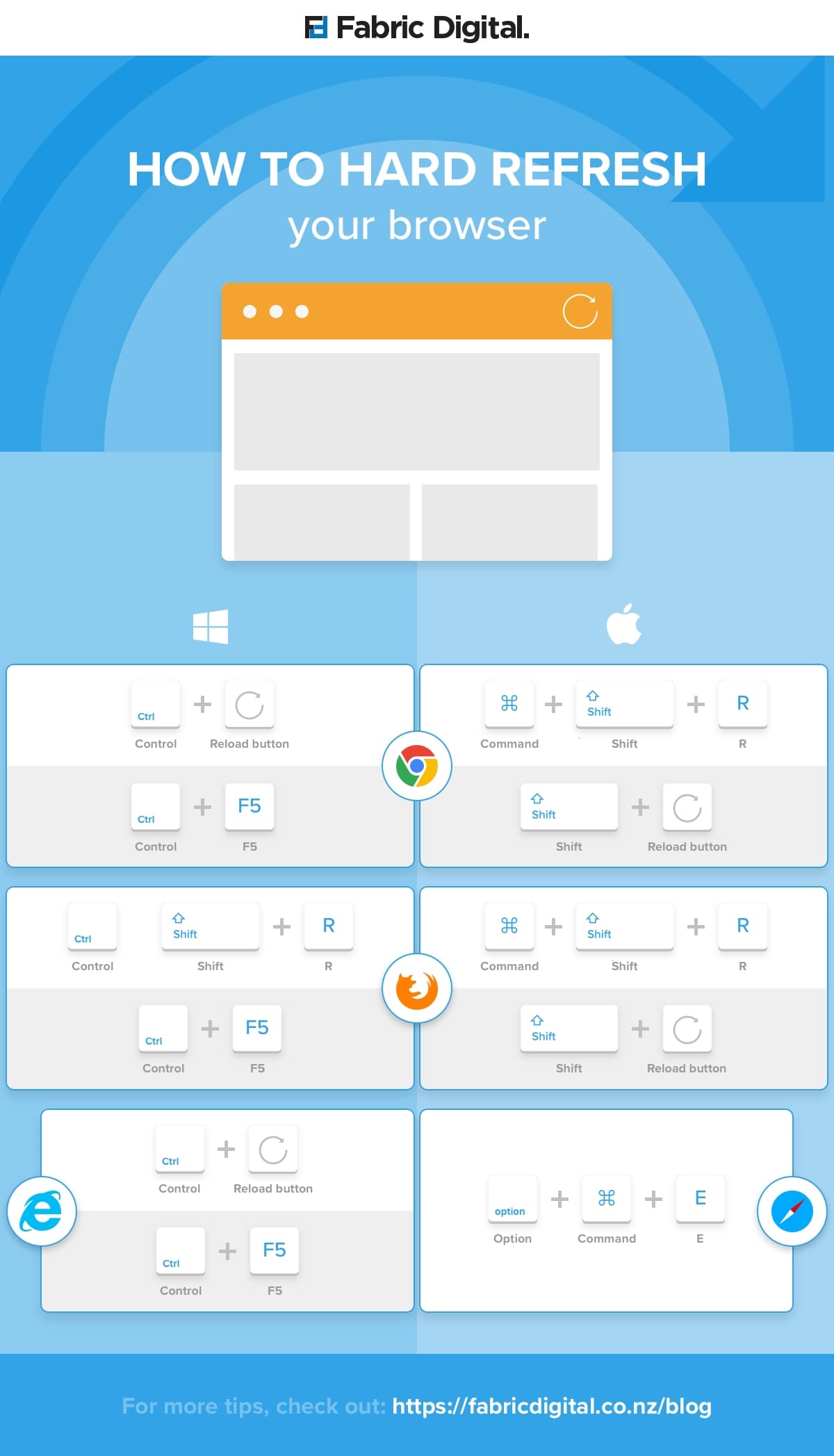
Chromeを使用している場合、ブラウザをハードリフレッシュしてキャッシュをクリアする方法。
ChromeとWindows:
Windows上のGoogle Chromeでハードリフレッシュするには、次の二つの方法があります。
- Ctrlキーを押しながらリロードボタンをクリックします。,
- またはCtrlキーを押しながらF5キーを押します。
ChromeとMac:
Mac上のGoogle Chromeでハードリフレッシュを行うには、次の二つの方法があります。
- Shiftキーを押しながらリロードボタンをクリックします。
- またはCommandを押しながらShiftキーを押しながら’R’キーをクリックします。
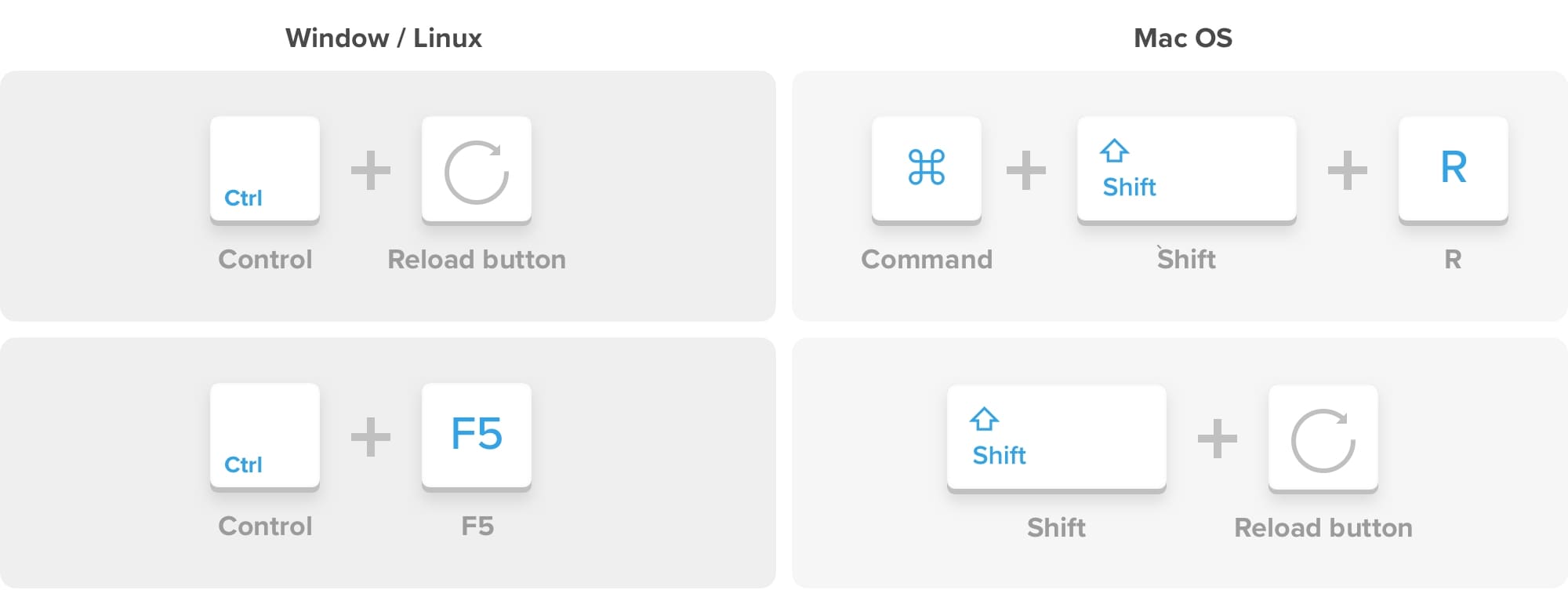
Firefoxを使用している場合、ブラウザをハードリフレッシュしてキャッシュをクリアする方法。,
FirefoxとWindows:
Firefoxでハードリフレッシュするには、
- Ctrl、Shift、および’R’キーを押しながら使用できる二つの簡単なホットキーコマンドもあります。
- またはCtrlキーを押しながらF5キーを押します。
FirefoxとMac:
MacでFirefoxをハードリフレッシュするには、次の二つの簡単なキーの組み合わせもあります。
- Command、Shift、’R’キーを押したままにします。
- またはShiftキーを押しながら再読み込みボタンを押します。,
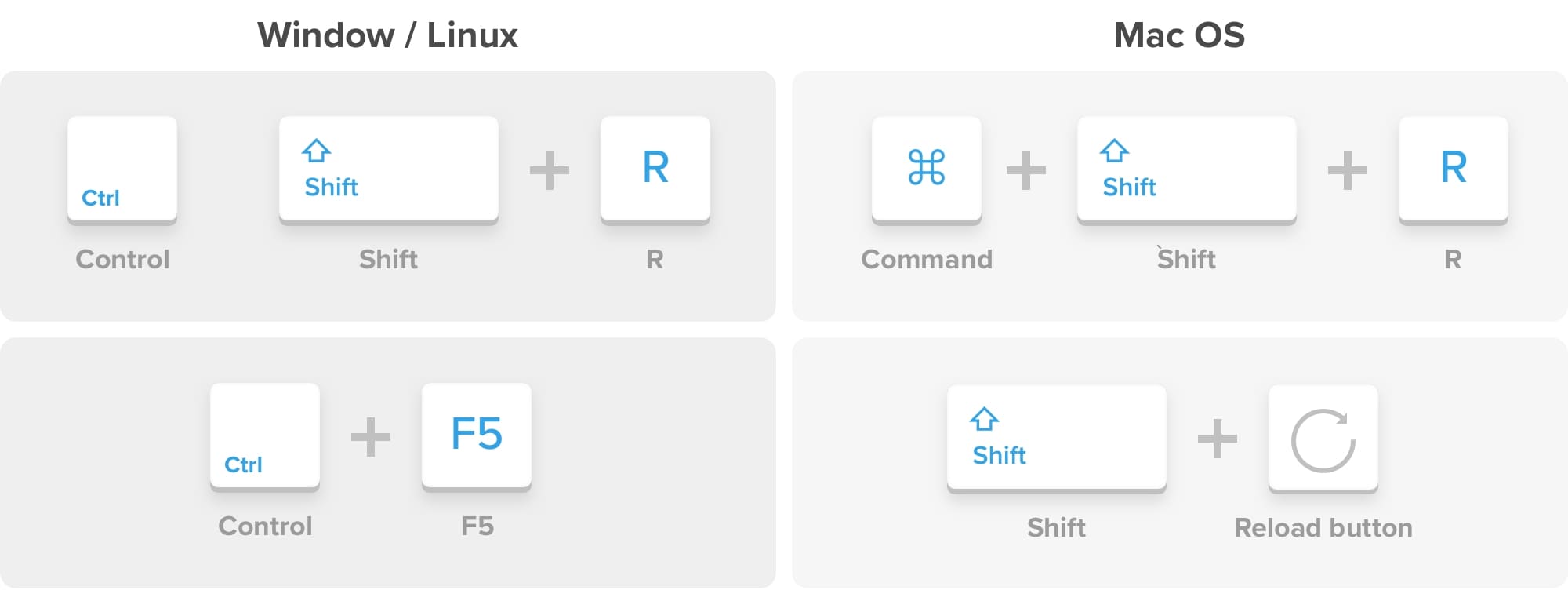
Safariを使用している場合、ブラウザをハードリフレッシュしてキャッシュをクリアする方法。
Safari:
safariをハードリフレッシュするには、それを行う簡単な方法があります。p>
- optionキーとcommandキーを押したままにして、’E’キーを押します。,
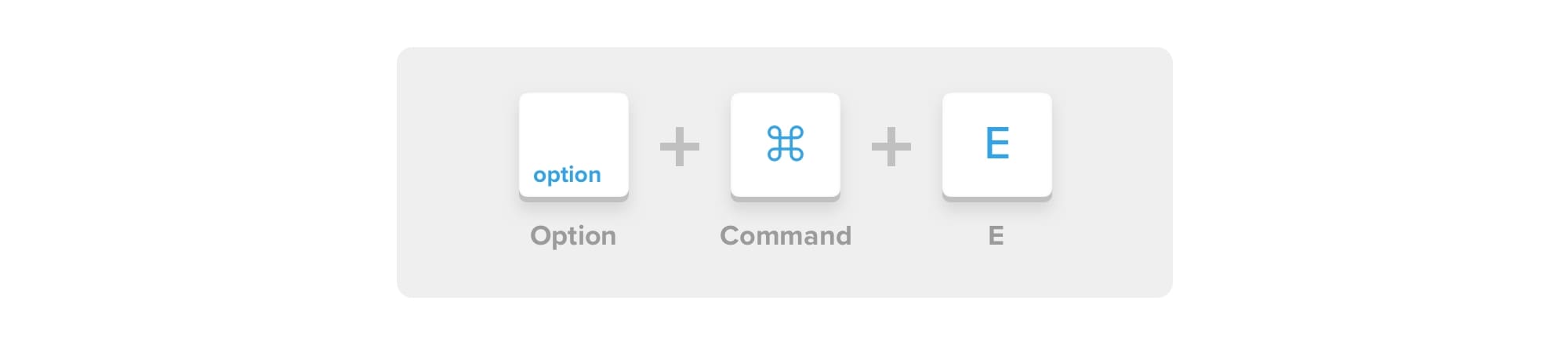
ブラウザをハードリフレッシュしてキャッシュをクリアする方法Internet Explorer
Internet Explorer
safariをハードリフレッシュするには、簡単な方法があります。
- Controlキーを押しながらF5キーを押します。
- または、Controlキーを押しながら、Refreshボタンをクリックします。
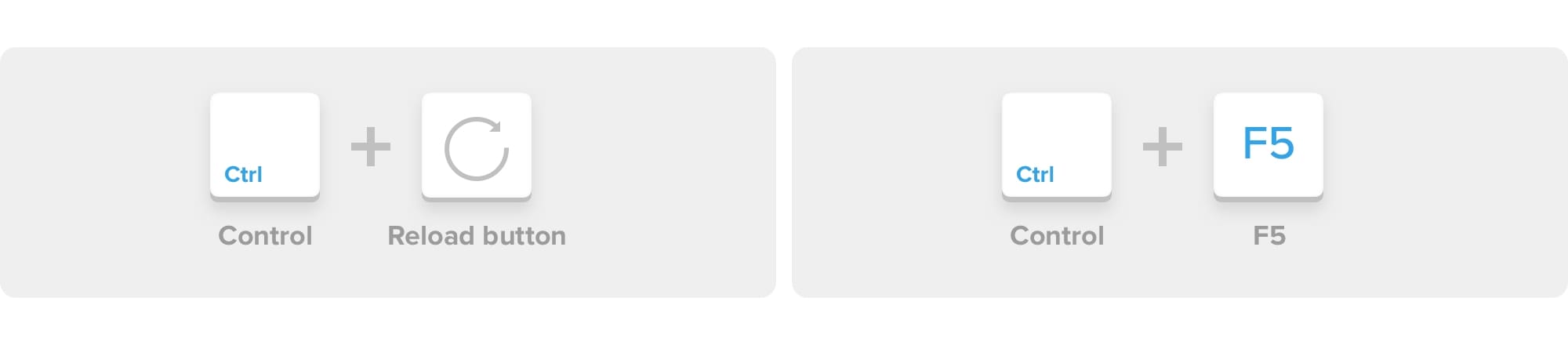
読んでくれてありがとう、これはブラウザをハードリフレッシュしたい人に役立つことを願っています。
更新2020:これらの組み合わせはすべて上記のブラウザで動作します。